PowerToys работает с разрешениями администратора
При запуске любого приложения в качестве администратора (также называемого повышенными разрешениями), PowerToys может не работать правильно, если приложения с повышенными привилегиями находятся в фокусе или пытаются взаимодействовать с PowerToys такой FancyZonesфункцией. Это можно устранить, также выполнив PowerToys роль администратора.
Есть два варианта PowerToys для поддержки приложений, работающих от имени администратора (с повышенными разрешениями):
- Рекомендуется: PowerToys отобразит уведомление при обнаружении процесса с повышенными привилегиями. Откройте настройки PowerToys. На вкладке "Общие" выберите "Перезапустить от имени администратора".
- Включите Всегда запускать от имени администратора в настройках PowerToys.
PowerToys требует разрешения администратора с повышенными привилегиями при написании защищенных параметров системы или при взаимодействии с другими приложениями, работающими в режиме администратора. Если эти приложения находятся в центре внимания, может не работать, PowerToys если он также не повышен.
Это два сценария, в которых PowerToys не будет работать:
- перехват определенных типов сочетаний клавиш на клавиатуре;
- Изменение размера и перемещение windows
Разрешения в режиме администратора могут потребоваться в следующих сценариях.
- Always On Top
- Закрепление windows с повышенными привилегиями
- FancyZones
- Прикрепление окна с повышенными разрешениями (например, диспетчера задач) к FancyZone
- Перемещение окна с повышенными привилегиями в другое zone
- Блокировка файлов
- Завершение процессов с повышенными привилегиями
- Редактор файлов узлов
- Переназначение клавиатуры
- Переназначение клавиш
- Переназначение сочетания клавиш глобального уровня
- Переназначение сочетания клавиш, предназначенных для приложений
- Мышь без границ
- Использование службы
- PowerToys Бежать
- Использование ярлыка
- Предварительная версия реестра
- Запись разделов в реестр
- Руководство по сочетанию клавиш
- Отображение сочетания клавиш
- Video Conference Mute
Приложения Windows по умолчанию запускаются в пользовательском режиме. Запуск приложения в режиме администратора или в качестве процесса с повышенными разрешениями означает, что приложение будет работать с дополнительным доступом к операционной системе. Большинству приложений не нужно работать с повышенными разрешениями. Однако распространенный сценарий, в котором требуется разрешение администратора, — выполнение определенных команд PowerShell или изменение реестра.
Самый простой способ запуска приложения или программы в режиме администратора — щелкнуть программу правой кнопкой мыши и выбрать Запуск от имени администратора. Если текущий пользователь не является администратором, Windows попросите администратора имя пользователя и пароль.
Если отобразился запрос контроля учетных записей, приложение запросит повышенные разрешения уровня администратора:
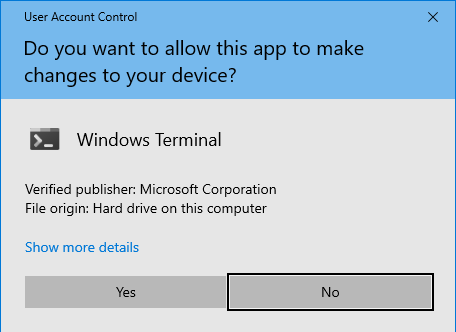
В случае командной строки с повышенными разрешениями обычно текст "Администратор" будет включен в заголовок окна.
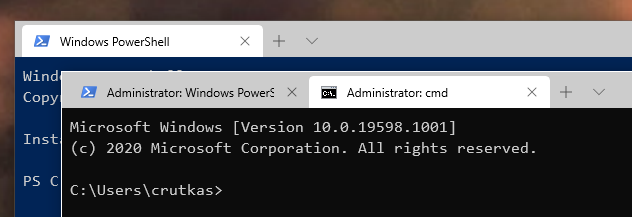
Отзыв о Windows developer
Windows developer — это проект с открытым исходным кодом. Выберите ссылку, чтобы оставить отзыв:
